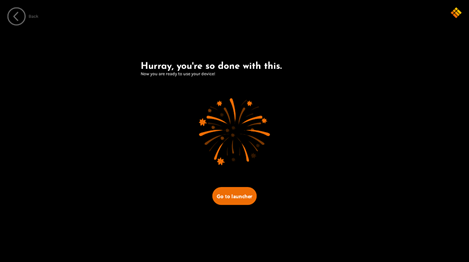Erste Schritte
Beim ersten Start des i3TOUCH führt Sie der Startassistent des Displays durch die ersten Konfigurationsschritte des Displays.
Der Startassistent kann sicher übersprungen werden. Alle Konfigurationseinstellungen bleiben danach über die Einstellungsmenü des i3TOUCH möglich.
Wählen Sie Ihre Studioumgebung aus.
Wählen Sie die vordefinierte i3-Studioumgebung aus, die Sie verwenden möchten.
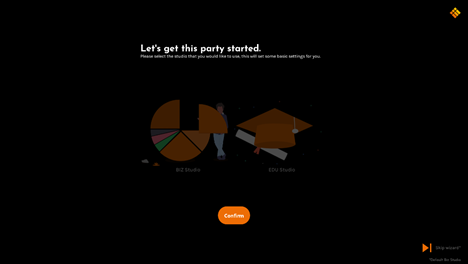
 | Das EDU Studio ist speziell Lernumgebungen mit einem entsprechenden Hintergrundbild und einer Schnellstarttaste für i3LEARNHUB. |
 | Das BIZ Studio ist die ideale Umgebung für Unternehmen mit einem stillvollen Hintergrundbild und anpassbaren Schaltflächen auf dem Startbildschirm. |
Konfigurieren Sie die Schnellstarttaste
Auf der Startoberfläche kann eine anpassbare Schaltfläche angezeigt werden, mit der Sie eine Webseite verknüpfen können (z. B. Ihre Unternehmenswebsite).
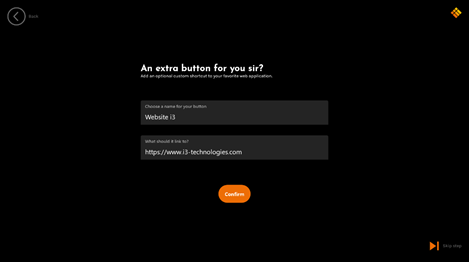
Im EDU Studio ist die Konfiguration der anpassbaren Schaltfläche für i3LEARNHUB vordefiniert. Dies kann jedoch später noch angepasst werden.
Spracheinstellungen
Definieren Sie die Schnittstellensprache Ihres i3TOUCH.
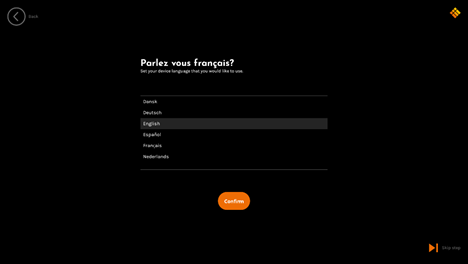
Wi-Fi-Setup
Verbinden Sie den i3TOUCH mit Ihrem Wi-Fi-Netzwerk.
Der i3TOUCH ES verfügt nicht über ein integriertes WLAN-Modul.
Wi-Fi-Konnektivität ist nur mit dem i3TOUCH ES Wi-Fi-USB-Dongle (separat erhältlich) verfügbar.
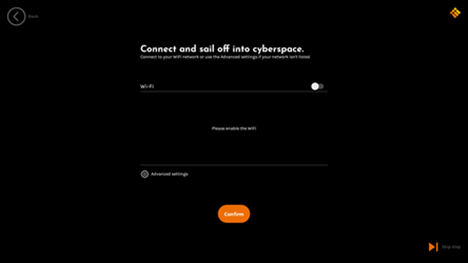
Setzen Sie das optionale Zubehör Wi-Fi-Dongle ein, aktivieren Sie Wi-Fi über den Ein- / Ausschalter und wählen Sie dann Ihren Wi-Fi-Netz aus der Liste aus. Geben Sie bei Bedarf das WLAN-Passwort ein.
Im Startassistenten wird nur die Wi-Fi-Konfiguration angezeigt. Ethernet kann später über die Einstellungsanwendung konfiguriert werden.
Stellen Sie die Zeitzone ein
Wählen Sie Ihre lokale Zeitzone.
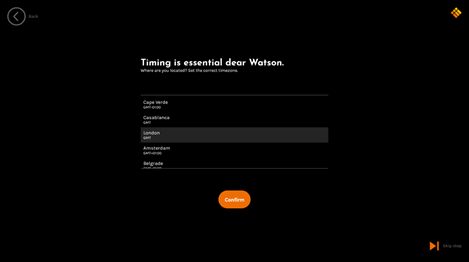
Datums- und Uhrzeiteinstellungen
Aktivieren Sie "Vom Netzwerk bereitgestellte Zeit verwenden", wenn Ihr Gerät mit dem Internet verbunden ist, um die korrekten Zeiteinstellungen automatisch festzulegen und beizubehalten.
Oder definieren Sie Datum und Uhrzeit manuell.
Wählen Sie, ob die Uhr auf dem Startbildschirm im 24-Stunden- oder 12-Stunden-Format angezeigt werden soll.
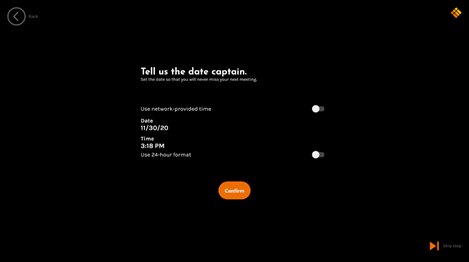
Beenden Sie den Setup-Assistenten
Wenn die Einrichtung abgeschlossen ist, drücken Sie die orangefarbene Taste, um zur Startoberfläche zurückzukehren.